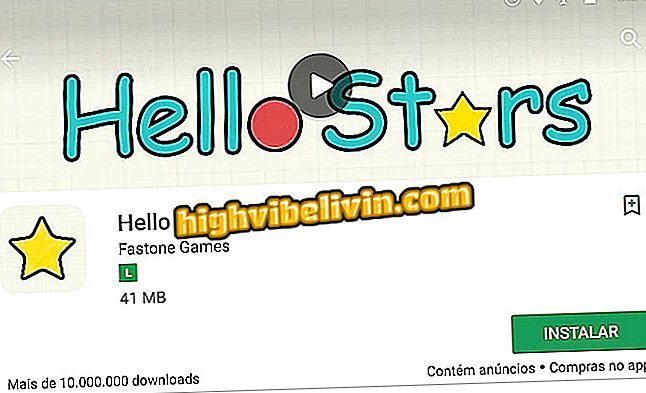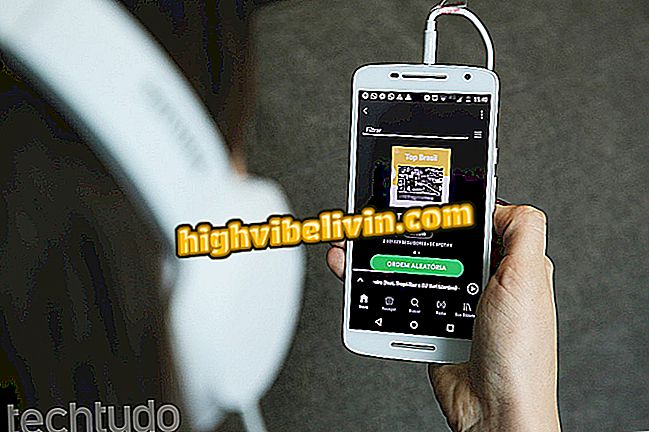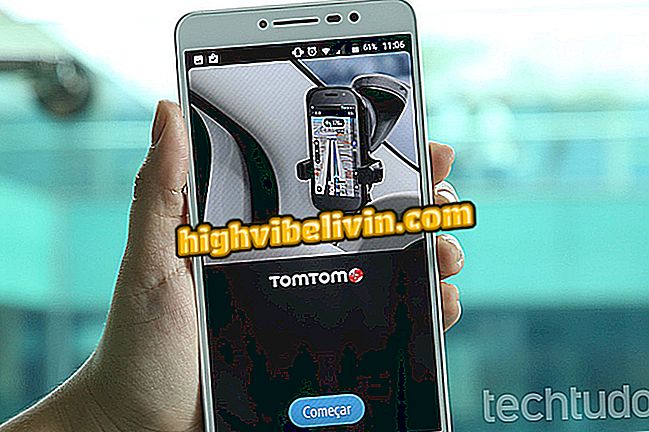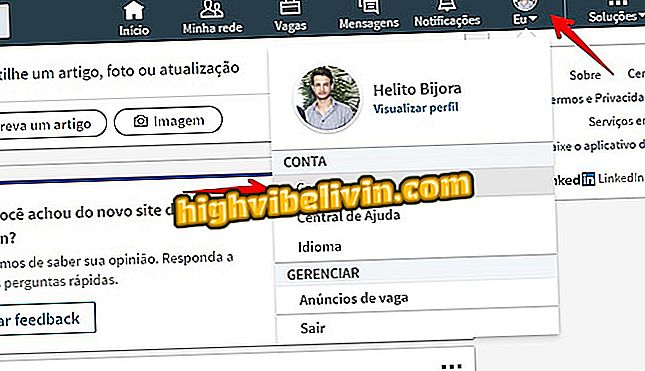Как поставить пароль в WhatsApp для macOS
AppLocker - это приложение, которое позволяет вводить пароль в WhatsApp для macOS. Бесплатная программа является альтернативой для повышения безопасности разговоров на компьютере Apple. После установки пользователь запрещает злоумышленникам доступ к мессенджеру без авторизации дома или на работе. Посмотрите в следующем руководстве, как заблокировать WhatsApp с помощью пароля на MacBook, iMac или Mac Pro.
Как поставить пароль в WhatsApp Web с помощью плагина Block Site

AppLocker - бесплатная программа, которая помещает пароль в WhatsApp для macOS.
Шаг 1. Загрузите бесплатное приложение AppLocker. Затем нажмите на значок панели инструментов и выберите «Установить мой пароль».

Начать настройку AppLocker на Mac
Шаг 2. Дважды введите пароль блокировки и нажмите «Подтвердить», чтобы продолжить.

Установите пароль блокировки My Lockbox
Шаг 3. Снова нажмите значок AppLocker и введите пароль для ввода настроек.

Доступ к настройкам AppLocker
Шаг 4. Активируйте опцию «Начать при входе в систему» и нажмите знак «плюс», чтобы добавить защищенное приложение.

Включите AppLocker при включении Mac и добавлении приложения
Шаг 5. Выберите WhatsApp из списка.

Включить WhatsApp в блокировку AppLocker
Шаг 6. С этого момента, когда вы открываете WhatsApp, Mac будет требовать пароль AppLocker для освобождения доступа.

После блокировки WhatsApp запрашивает доступ к паролю на Mac
Шаг 7. Чтобы снять блокировку WhatsApp, перейдите в настройки AppLocker и нажмите «x» сбоку.

Удалить WhatsApp из замка, когда вы хотите
Как общаться с кем-то на WhatsApp, не добавляя контакты? Познакомьтесь с форумом

WhatsApp Web: все о компьютерной версии мессенджера